Insertar audio
Dentro de la pestaña Insertar y hacia el final encontraremos dos herramientas en la Sección Multimedia: Audio y Vídeo.

Empezaremos a ver como Insertar Audio. En este caso tendremos tres posibilidades. Al desplegar el menú nos encontraremos con estas opciones.
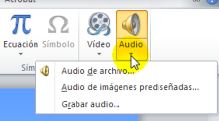
Hay que tener en cuenta que el audio insertado se ubicará como un elemento en un orden que luego, cuando veamos las Lecciones sobre Animaciones nos detendremos en la configuración para cada caso. Por el momento es importante señalar cuales son las distintas opciones para Audio.
Como decíamos, la primera opción es Audio de archivo... Al hacer click allí nos abrirá un cuadro para buscar el archivo en nuestro equipo. Habrá que tener muy en cuenta que los archivos más corrientes para el uso del audio son el Mp3, wav y wma.

Esto lo podemos comprobar al desplegar el menú que se encuentra por encima de los botones de Aceptar y Cancelar, y como podemos comprobar encontraremos otros formatos que el programa acepta.
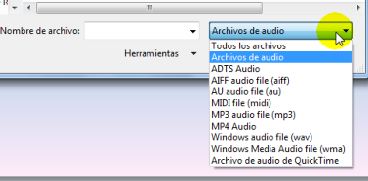
Una vez que hemos encontrado el audio lo Insertamos. Este luego podremos ubicarlo en cualquier parte de la diapositiva.
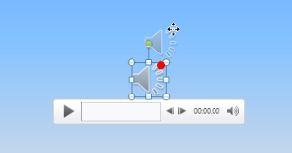
Otra de las posibilidades la tendremos de la Galería que viene junto a los archivos instalados desde el paquete de Microsoft Office junto a Imágenes prediseñadas. En este caso nos abrirá un panel hacia la derecha con aquellos audios disponibles. Con solo hacer click, este se ubicará en la diapositiva.
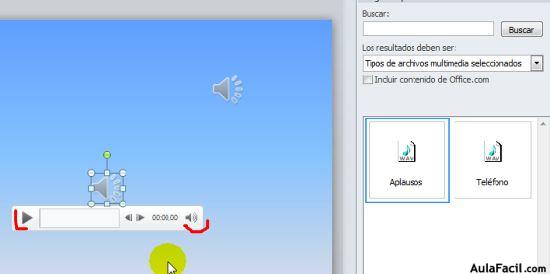
Ahora podemos escuchar ambos audios con solo posar el cursor en ellos a la vez que nos aparecerá los controles para reproducir y volumen.
Finalmente podremos también Grabar audio. En este caso nos aparecerá un pequeño cuadro con un botón rojo para comenzar la grabación.

Al tener el micrófono debidamente configurado y conectado podremos iniciar la grabación con un click.
Pulsando en el ícono de Stop paramos la grabación.

En el campo Nombre podremos indicarle uno. Veremos el tiempo de grabación también e inclusive podremos seguir grabando hasta completar la narración.
Cuando hayamos conseguido la locución hacemos click en Aceptar y tendremos el sonido insertado en la Diapositiva.
Nota: Todos los audios ingresados se colocarán en el mismo lugar por lo que nos convendrá moverlos para que estos no se superpongan.
